LinkedIn에 이력서를 추가하는 방법
게시 됨: 2023-01-16
LinkedIn에 이력서를 추가하면 채용 담당자가 귀하의 경력 성과를 보고 가능한 직책에 대해 연락할 수 있습니다. 이력서를 프로필, 구인 목록 또는 일반 피드 게시물에 업로드할 수 있습니다. 이 모든 것을 수행하는 방법을 보여드리겠습니다.
이력서를 LinkedIn에 업로드하는 이유는 무엇입니까?
LinkedIn 프로필에 이력서 업로드
채용 공고를 위해 이력서 저장
LinkedIn 게시물에 이력서 보여주기
관련: LinkedIn 프로필에서 이력서를 빠르게 생성하는 방법
이력서를 LinkedIn에 업로드하는 이유는 무엇입니까?
이미 LinkedIn 계정이 있는 경우 이력서를 추가하는 요점이 무엇인지 궁금할 수 있습니다. 고용주가 프로필을 보고 같은 것을 배울 수 없습니까? 글쎄요, 전체 프로필을 공개하지 않는 한 프로필을 1촌으로 추가하기 전까지는 프로필을 볼 수 없습니다. 급변하는 고용 세계에서 연결을 만드는 것은 시간이 많이 걸리고 불편하며 공개 프로필은 개인 정보를 위험에 빠뜨립니다.
프로필에 이력서를 업로드하면 프로필 방문자가 귀하의 기술과 이력을 간략하게 확인하고 채용 담당자 및 고용주와 이력서를 공유할 수 있습니다. 계정 설정에 이력서를 저장하면 지원서를 더 빨리 완료할 수 있으며 이력서를 피드에 게시하면 네트워크의 모든 사람에게 공개됩니다. 이력서를 LinkedIn에 업로드하는 것만으로도 이익을 얻을 수 있으며 몇 번의 클릭만으로 시작할 수 있습니다.
팁: 아직 이력서가 없는 경우 LinkedIn 프로필의 기존 경력 세부 정보를 사용하여 이력서를 생성할 수 있습니다.
LinkedIn 프로필에 이력서 업로드
LinkedIn에서 이력서를 보여주는 한 가지 방법은 프로필에 이력서를 추가하는 것입니다. 이렇게 하면 프로필 뷰어가 이력서를 보고 다운로드할 수 있습니다. 이 업로드된 이력서를 플랫폼에서 지원하는 데 사용할 수 없습니다. 이를 위해서는 아래의 두 번째 섹션을 따라야 합니다.
이력서를 프로필에 추가하려면 데스크톱에서 선호하는 웹 브라우저를 실행하고 LinkedIn을 엽니다. 사이트에서 계정에 로그인합니다.
그런 다음 사이트의 오른쪽 상단에서 나 > 프로필 보기를 클릭합니다.
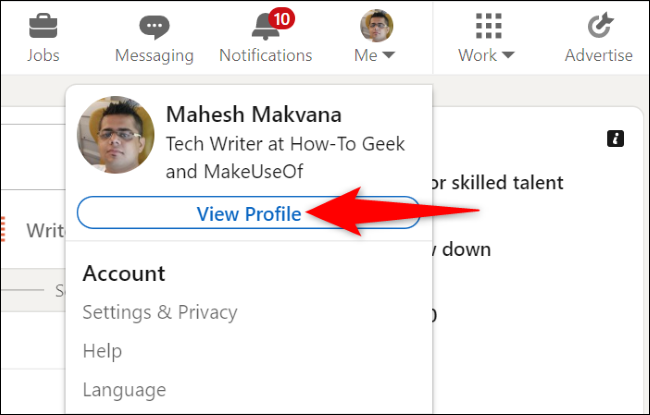
프로필 페이지의 이름 아래에서 "프로필 섹션 추가"를 클릭합니다.
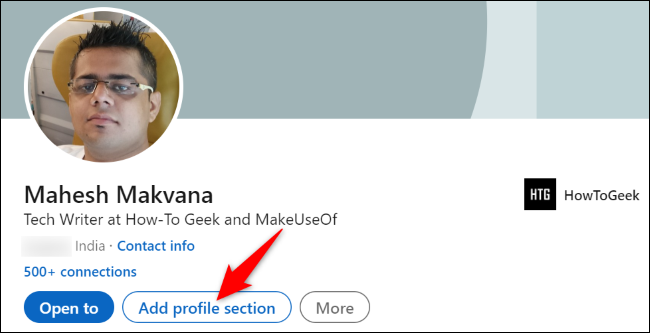
"프로필에 추가" 창에서 추천 > 추천 추가를 선택합니다.
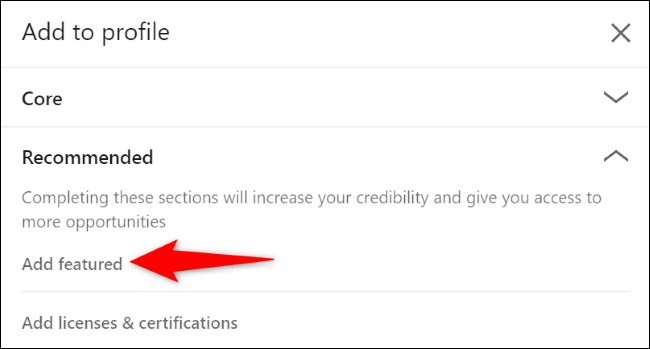
"추천" 제목 옆에 있는 "+"(더하기) 기호를 선택하고 "미디어 추가"를 선택합니다.
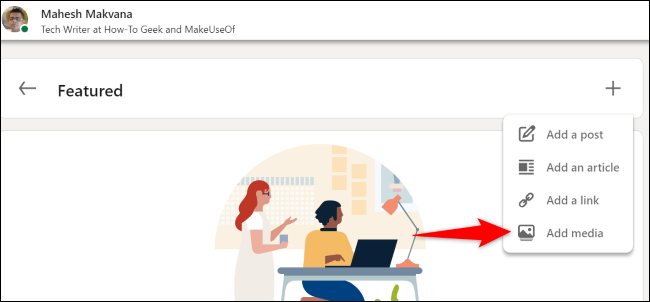
컴퓨터의 "열기" 창이 나타납니다. 여기에서 이력서가 포함된 폴더에 액세스하고 이력서를 두 번 클릭하여 업로드합니다.
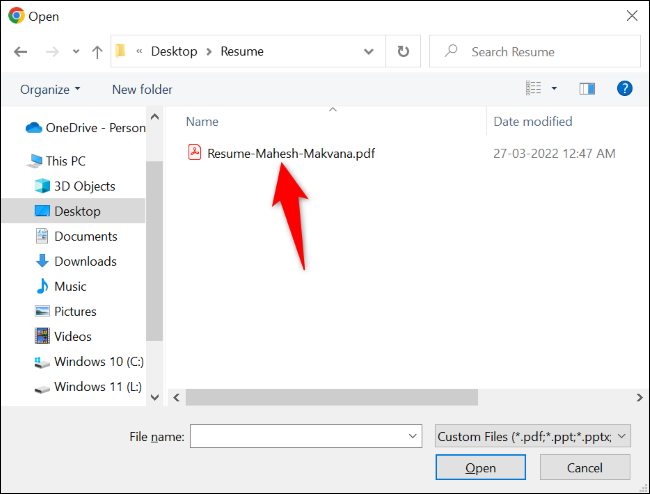
"미디어 추가" 창에서 "제목" 필드를 클릭하고 이력서 제목을 입력합니다. 선택적으로 "설명" 필드를 입력합니다. 그런 다음 창의 오른쪽 하단 모서리에 있는 "저장"을 클릭하여 변경 사항을 저장합니다.
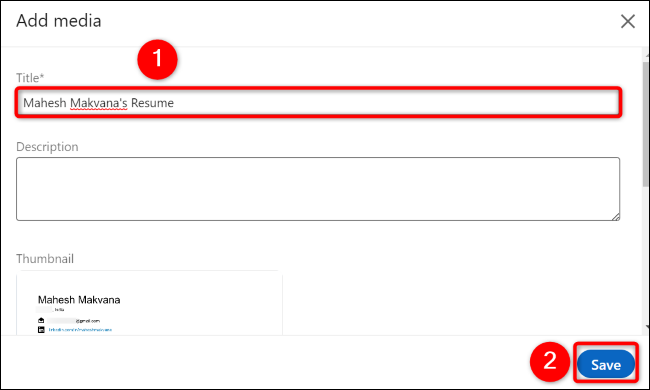
귀하의 이력서가 귀하의 LinkedIn 프로필에 성공적으로 업로드되었습니다.
채용 공고를 위해 이력서 저장
구직 지원을 더 빠르게 하기 위해 LinkedIn 지원 설정 메뉴에서 이력서를 업로드하고 저장할 수 있습니다. 이렇게 하면 다음에 관련 직책을 발견할 때 LinkedIn에서 지원서에 이력서를 자동으로 첨부하도록 할 수 있습니다.

참고: 업로드한 이력서는 LinkedIn의 "간단한 지원" 버튼이 표시된 채용 공고에만 지원할 수 있습니다. 목록에 "지원"만 표시되는 경우 해당 회사의 웹사이트로 리디렉션되며 거기에 이력서를 업로드해야 할 가능성이 높습니다.
이후 지원을 위해 이력서를 업로드하려면 LinkedIn 사이트로 이동하여 계정에 로그인하세요. 그런 다음 상단의 메뉴 모음에서 "작업"을 선택합니다.
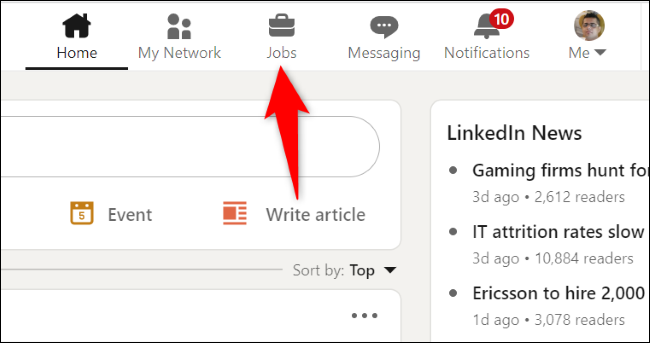
왼쪽 사이드바에서 "애플리케이션 설정"을 클릭합니다.
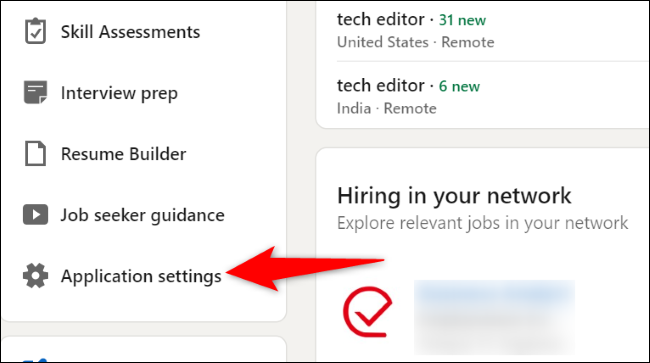
"작업 응용 프로그램 설정" 페이지가 열립니다. 여기 "이력서 관리" 섹션에서 "이력서 업로드"를 클릭하십시오.
참고: 이력서는 DOC, DOCX 또는 PDF 형식이어야 합니다. 또한 크기가 5MB 이하여야 합니다.
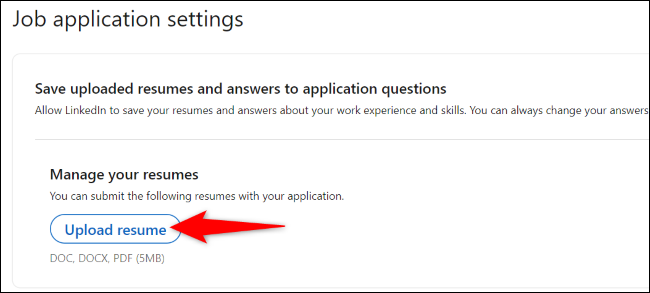
컴퓨터의 "열기" 창이 나타납니다. 여기에서 이력서가 포함된 폴더를 열고 이력서 파일을 두 번 클릭합니다.
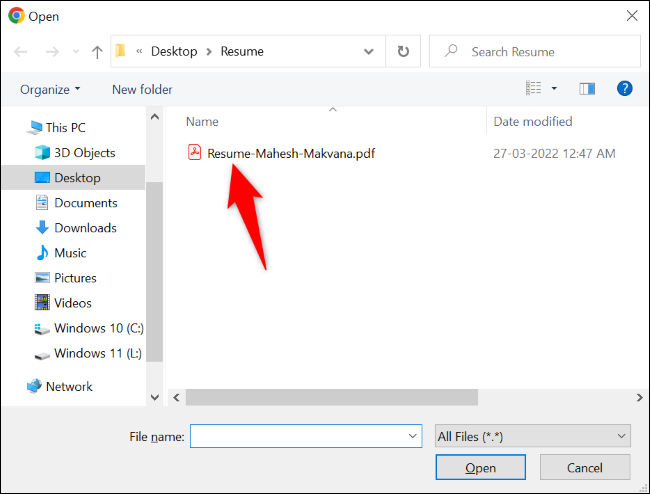
선택한 이력서가 성공적으로 LinkedIn에 업로드되었습니다.
다음 번에 채용 공고가 표시되면 "간단 지원" 버튼을 클릭하기만 하면 LinkedIn에 저장된 이력서를 사용하여 채용에 지원할 수 있습니다.
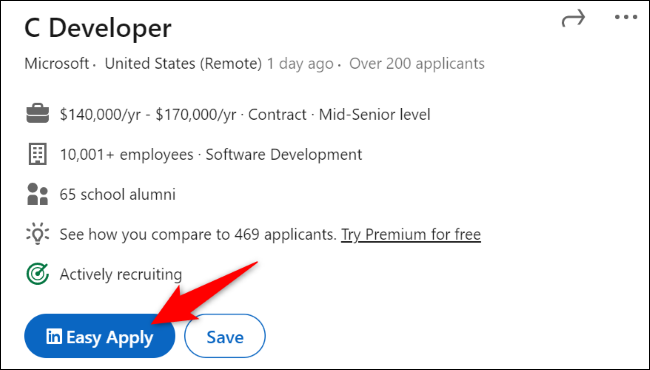
LinkedIn에서 지원하는 편리함을 즐기세요!
LinkedIn 게시물에 이력서 보여주기
다른 모든 소셜 미디어 사이트와 마찬가지로 LinkedIn에서는 공개 게시물을 만들고 게시할 수 있습니다. 이 게시물에 이력서를 추가하고 팔로워가 피드에서 볼 수 있도록 하여 이상적으로는 네트워크에 있는 고용주의 관심을 끌 수 있습니다.
이 방법을 사용하려면 LinkedIn에 접속하여 계정에 로그인하고 상단의 "게시 시작"을 선택하십시오.
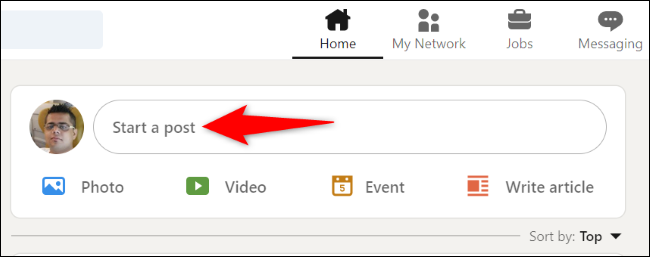
"게시물 만들기" 창에서 이력서와 함께 게시할 텍스트를 입력합니다.
먼저 큰 텍스트 필드를 클릭하고 게시물에 몇 문장을 추가합니다. 이는 이력서를 업로드하는 이유, 전문 지식이 있는 위치 등과 관련될 수 있습니다.
그런 다음 하단에서 "문서 추가"(용지 아이콘)를 클릭합니다.
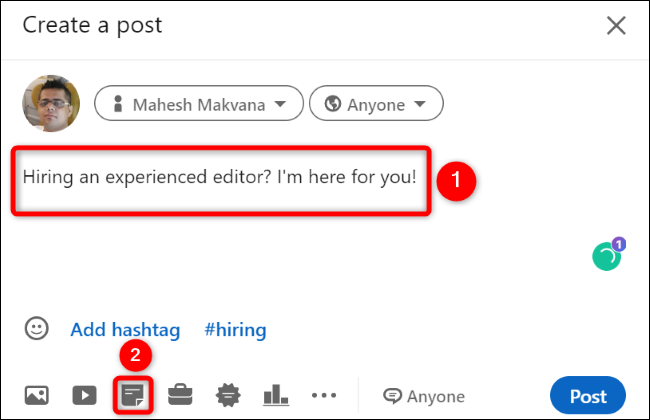
"문서 공유" 창이 나타납니다. 여기에서 컴퓨터에서 이력서를 업로드하려면 "파일 선택"을 클릭하십시오. Dropbox 또는 Google Drive에서 이력서를 추가하려면 적절한 옵션을 선택하세요.
로컬 저장소에서 이력서를 업로드합니다.
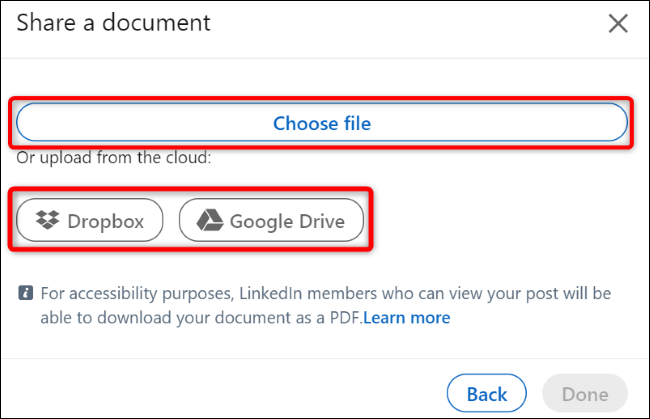
컴퓨터의 "열기" 창에서 이력서 폴더로 이동하여 이력서 파일을 두 번 클릭합니다.
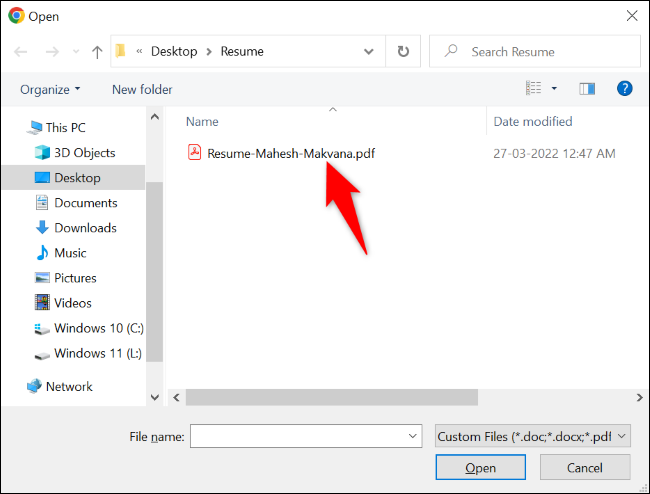
"문서 공유" 창으로 돌아가서 "문서 제목" 필드를 클릭하고 이력서 제목을 입력합니다. 그런 다음 창의 오른쪽 하단 모서리에서 "완료"를 선택합니다.
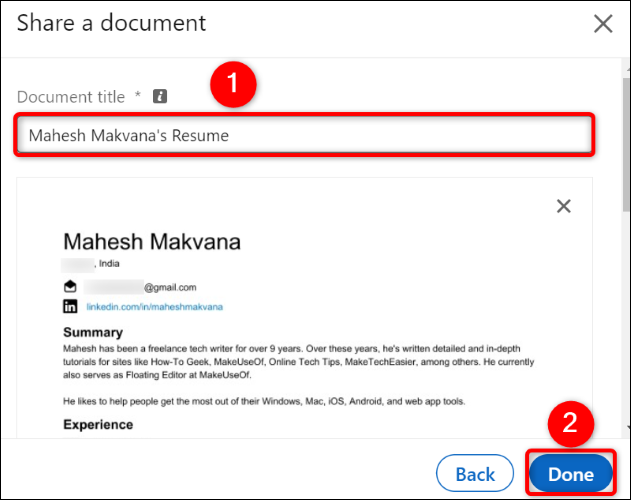
원하는 경우 "게시물 만들기" 창에서 다른 세부 정보를 추가합니다. 그런 다음 "게시" 버튼을 클릭하여 이력서와 함께 게시물을 게시합니다.
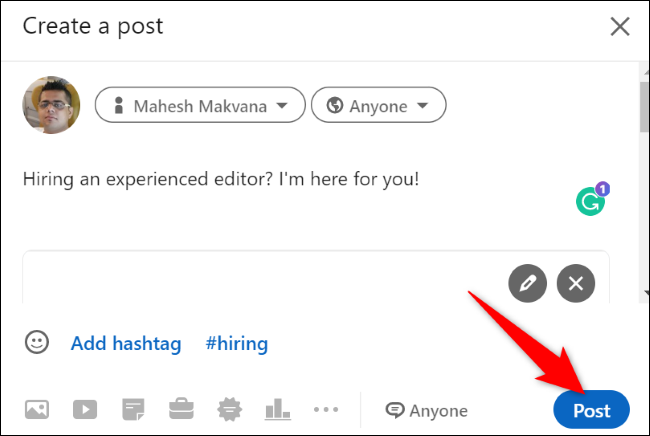
그리고 그게 전부입니다. 귀하의 게시물은 청중의 피드에 표시되어 귀하의 텍스트 콘텐츠를 읽고 업로드된 이력서를 볼 수 있습니다.
관련: 이력서 작성을 위한 최고의 사이트
